
Uwierz nam, byliśmy tam.
Na szczęście dla Ciebie istnieje sposób na wyłączenie autokorekty w systemie OS X Yosemite. W tym przewodniku pokażemy Ci, jak to zrobić.
Powiązany
- Jak łączyć pliki PDF w systemie Windows, macOS lub w Internecie
- Jak pobrać system macOS 14 Sonoma
- Ten krytyczny exploit może pozwolić hakerom ominąć zabezpieczenia komputera Mac
Należy jednak pamiętać, że w tym objaśnieniu przedstawiono kroki, które należy wykonać, aby tego dokonać podczas korzystania z systemu Mac OS X Yosemite, najnowszej wersji systemu operacyjnego Apple dla komputerów stacjonarnych. Dlatego czynności, które należy wykonać podczas korzystania z poprzednich wersji systemu OS X, mogą się różnić w zależności od wersji. Zostałeś ostrzeżony.
Polecane filmy
Jak wyłączyć autokorektę w systemie Mac OS X Yosemite
Krok 1: Otwórz Spotlight, klikając ikonę lupy w prawym górnym rogu pulpitu.
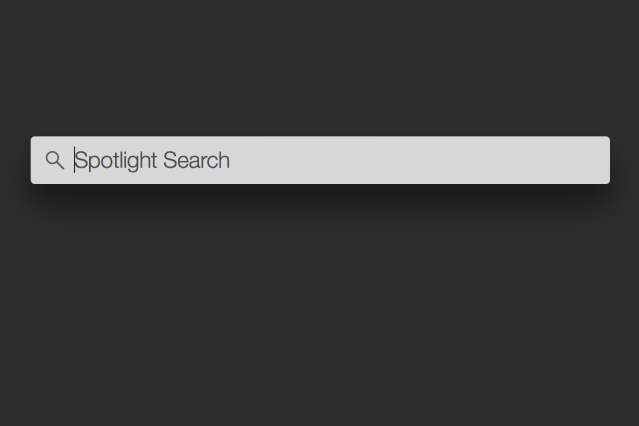
Krok 2: Wpisz „klawiatura” i kliknij pierwszy wyświetlony wynik. To powinno spowodować przejście do ustawień klawiatury Yosemite w menu preferencji systemowych.
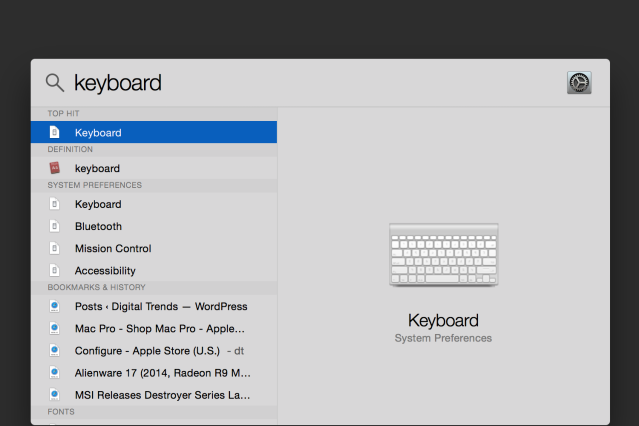
Krok 3: Kliknij zakładkę „Tekst” u góry okna i odznacz pole „Popraw pisownię automatycznie”.
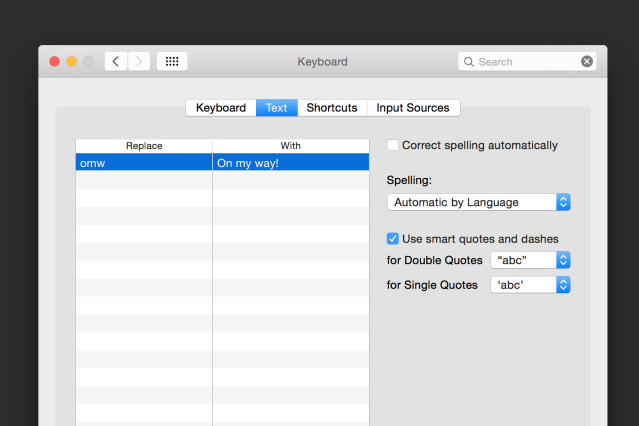
Jesteś skończony! Nie ma potrzeby naciskania „OK”, „Zastosuj” ani niczego podobnego. Po odznaczeniu tego pola system OS X nie będzie już próbował poprawiać Twojej pisowni. Możesz zamknąć menu Klawiatura i zająć się swoimi sprawami jak zwykle.
Zalecenia redaktorów
- Recenzja publicznej wersji beta systemu macOS Sonoma: więcej niż tylko wygaszacze ekranu
- Jak macOS Sonoma może naprawić widżety — lub jeszcze bardziej je pogorszyć
- Czy mój Mac otrzyma system macOS 14?
- Ten tajny laptop Samsunga może połączyć ChromeOS z DeX
- Jak korzystać z iMessage w systemie Windows
Ulepsz swój styl życiaDigital Trends pomaga czytelnikom śledzić szybko rozwijający się świat technologii dzięki najnowszym wiadomościom, zabawnym recenzjom produktów, wnikliwym artykułom redakcyjnym i jedynym w swoim rodzaju zajawkom.




